1. Tìm hiểu kỹ biểu đồ tiêu thụ pin
Với iOS mới đã cho phép bạn xem chi tiết các ứng dụng nào tiêu thụ pin trên iPhone của bạn. Điều này có nghĩa là bạn có thể dễ dàng tìm ra điều gì đang làm hao pin iPhone của bạn và tìm ra ứng dụng nào cần được hạn chế để kéo dài tuổi thọ pin trên iPhone. Để xem biểu đồ tiêu thị pin các bạn truy cập vào Cài đặt, sau đó chọn vào Pin.
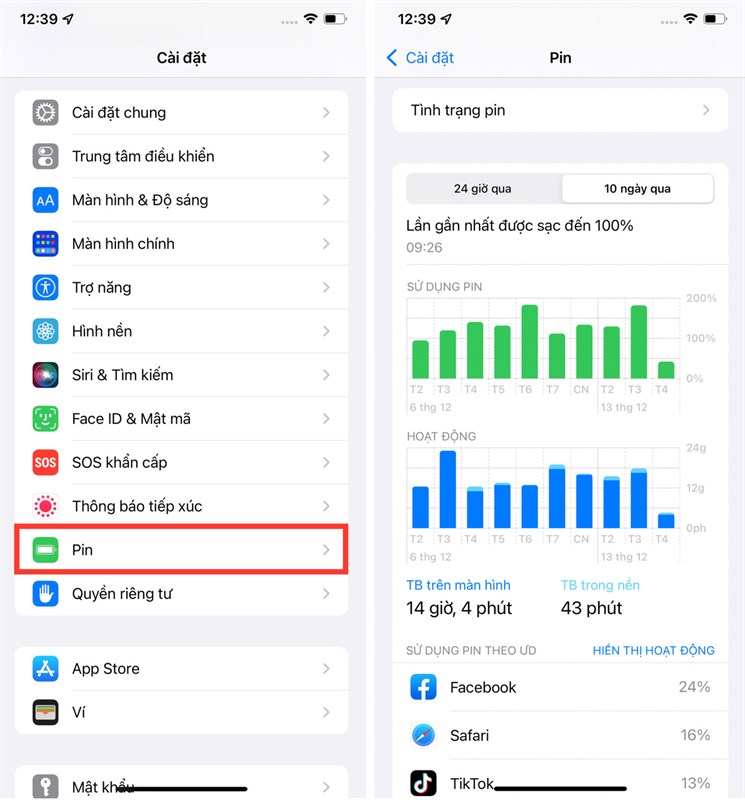
2. Tắt tính năng làm mới ứng dụng nền
Làm mới ứng dụng nền cũng là một tính năng đã tiêu hao 1 lượng pin đáng kể và làm hao pin nhanh chóng trên iOS 15.2 này. Để khắc phục điều này, bạn hãy đảm bảo tắt hoặc sử dụng tính năng này một cách có chọn lọc, chỉ cho phép một số ứng dụng quan trọng làm mới trong nền.
Bước 1: Bạn truy cập vào Cài đặt, chọn vào Cài đặt chung. Sau đó, bạn chọn Làm mới ứng dụng trong nền.
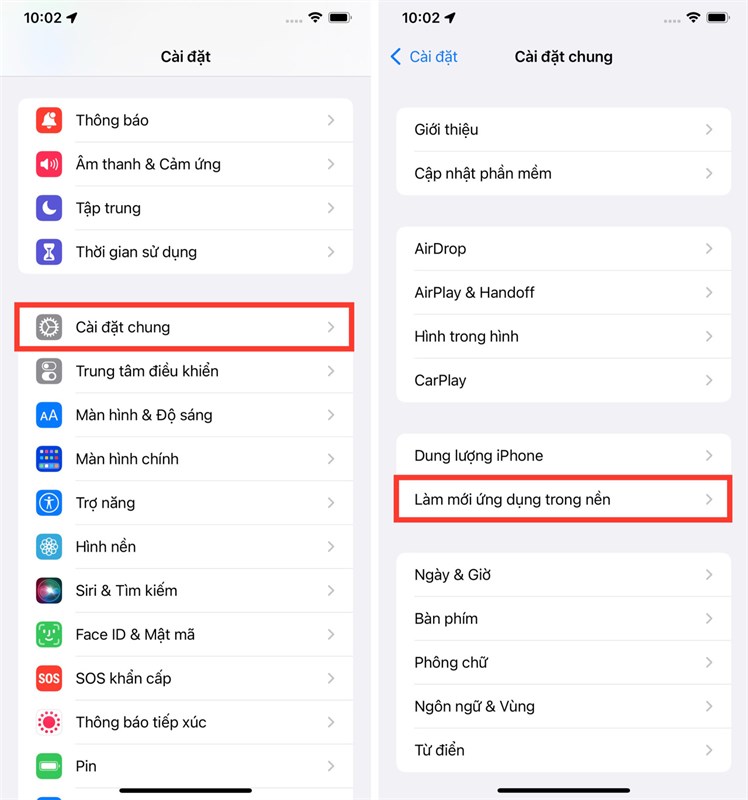
Bước 2: Bạn chọn tiếp vào mục Làm mới ứng dụng trong nền. Sau đó, bạn chọn Tắt.
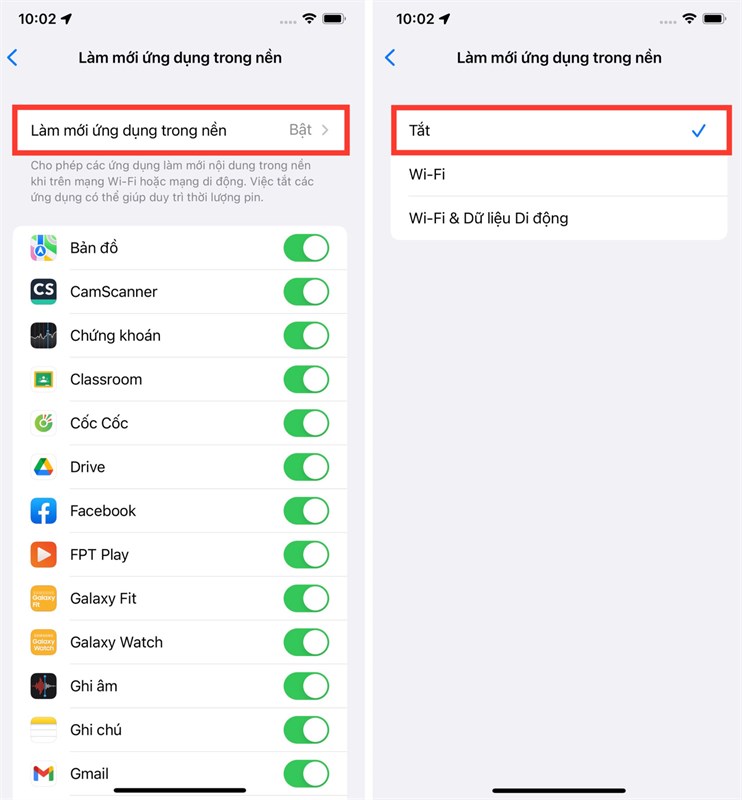
3. Tắt dịch vụ định vị
Tương tự tính năng Làm mới ứng dụng trong nền thì Dịch vụ định vị cũng tiêu hao nhiều năng lượng của pin. Vì thế, tốt hơn hết bạn nên tắt tính năng hao pin này hoặc sử dụng khi thật sự cần thiết.
Bước 1: Bạn truy cập vào Cài đặt, sau đó chọn vào Quyền riêng tư.

Bước 2: Bạn chọn vào Dịch vụ định vị, sao đó gạt nút sang trái để tắt.
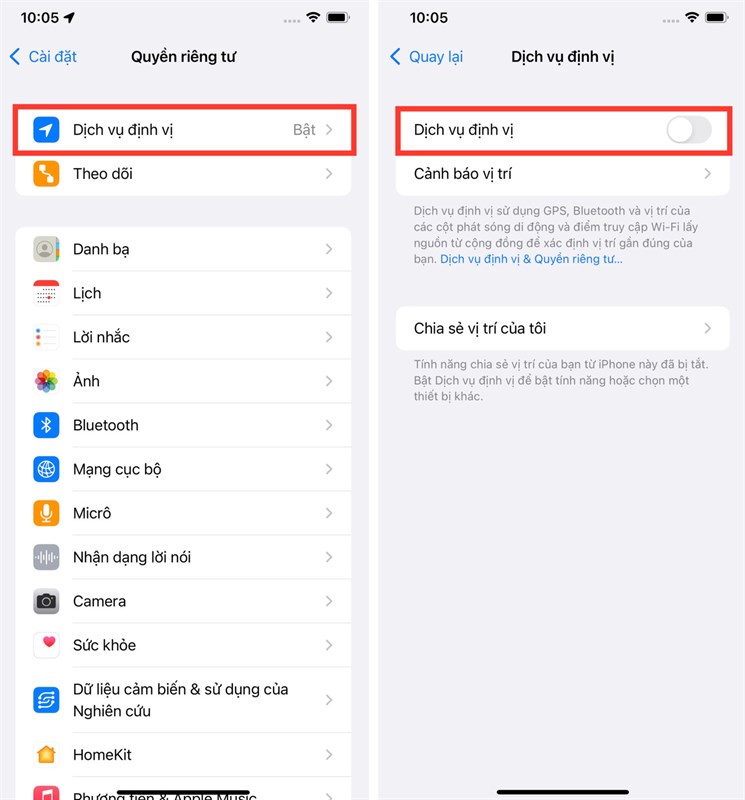
4. Bật chế độ nguồn điện thấp
Một trong những biện pháp giúp cải thiện thời gian sử dụng của pin trên iPhone là bật Chế độ nguồn điện thấp. Chế độ này sẽ giúp bạn vô hiệu hóa các tính năng như làm mới nền và tải xuống tự động, làm cho pin bạn không còn hao pin nhanh nữa.
Bạn truy cập vào Cài đặt, sau đó chọn vào Pin và bật Chế độ nguồn điện thấp.
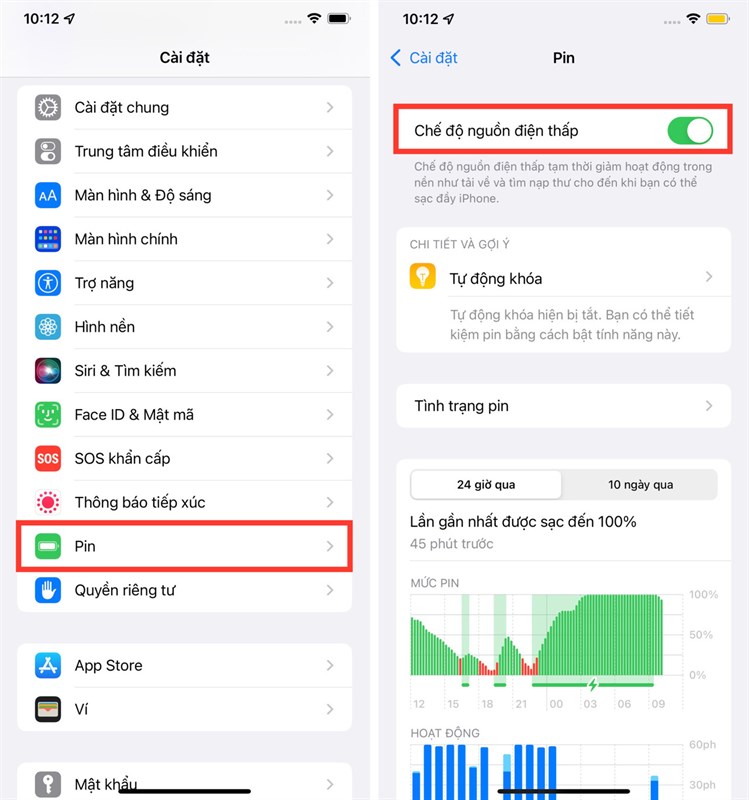
5. Tắt tải xuống và cập nhật ứng dụng tự động
Việc cập nhật ứng dụng khi không cần thiết cũng làm cho pin của bị hao pin nhanh vì thế hãy khắc phục bằng cách tắt tính năng này. Bạn truy cập vào Cài đặt, bạn chọn vào App Store, sau đó bạn tắt nút chuyển đổi cho phần Ứng dụng và phần Cập nhật ứng dụng.
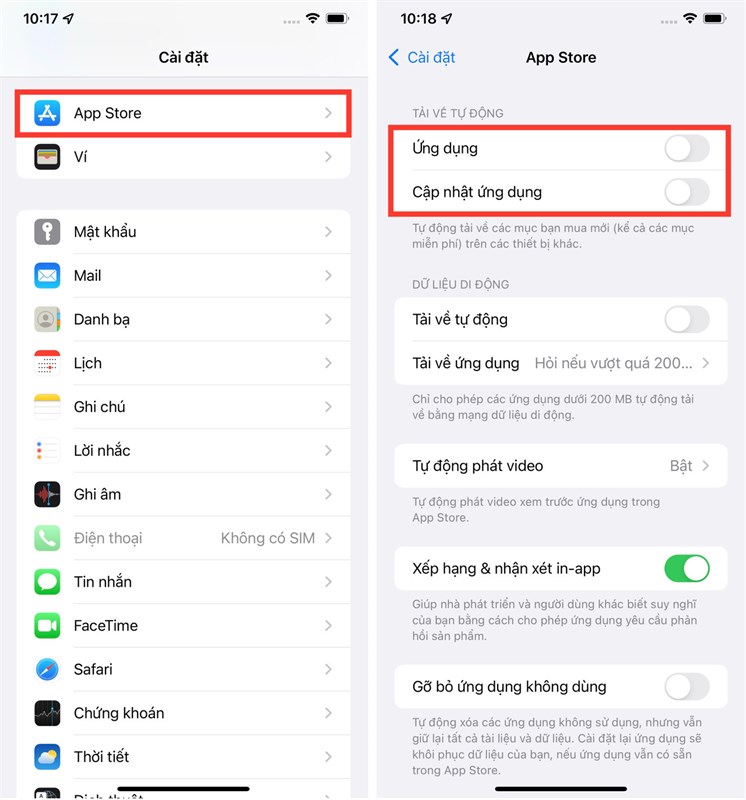
6. Tắt cập nhật phần mềm iOS tự động
Bản cập nhật phần mềm tự động khá tiện dụng cho những ai yêu thích công nghệ. Nhưng nếu người dùng phổ thô như bạn thì việc cập nhật lên iOS mới không cần vội vàng nếu iOS cũ bạn đã dùng ổn định.
Bước 1: Bạn truy cập vào Cài đặt, sau đó chọn Cài đặt Chung. Kế tiếp, bạn chọn Cập nhật phần mềm.
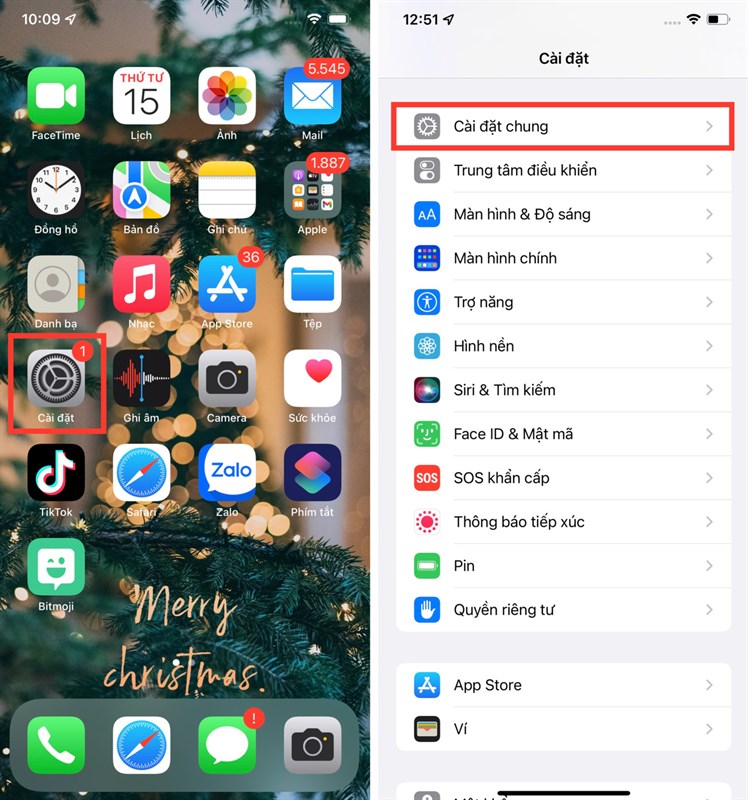
Bước 2: Bạn chọn vào Cập nhật tự động, sau đó tắt Tải về bản cập nhật iOS.
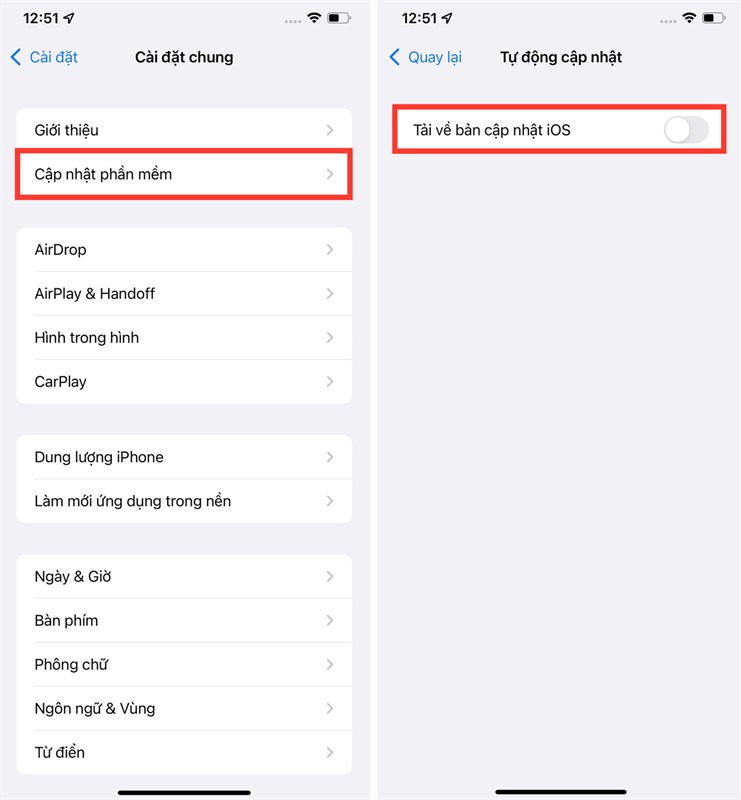
7. Sử dụng chế độ tối
Chế độ tối được thiết kế để làm phong phú trải nghiệm xem. Ngoài việc tạo cảm giác sảng khoái cho thị giác, nó còn bảo vệ mắt bạn khỏi bị căng thẳng và các tác động xấu đến mắt. Hơn hết, nó thậm chí còn làm rất tốt việc tăng tuổi thọ pin. Bạn truy cập vào Cài đặt, sau đó chọn Màn hình & Độ sáng, kế tiếp nhấn vào tùy chọn Tối.
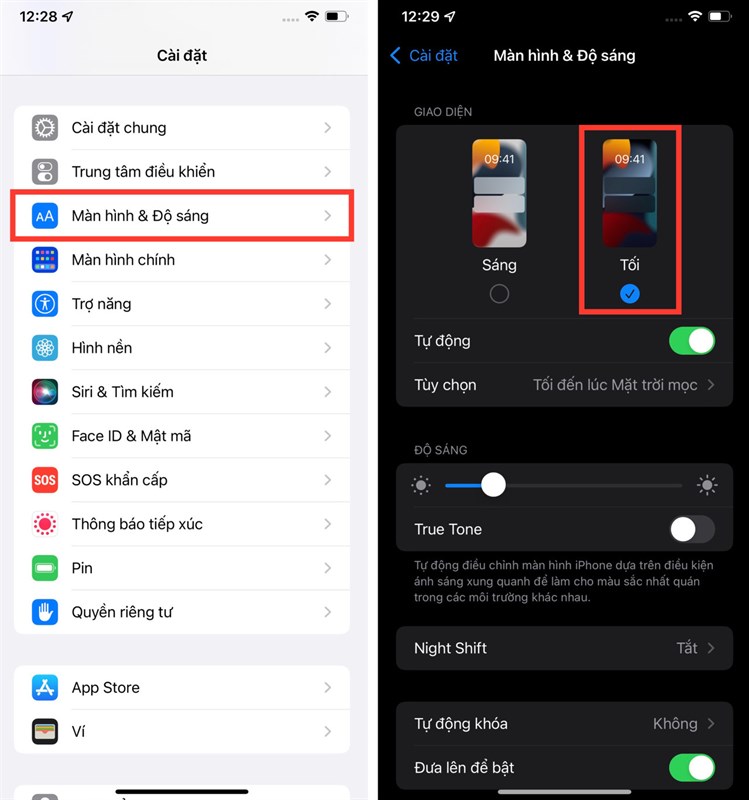
8. Khởi động lại iPhone
Việc buộc khởi động lại có thể khắc phục rất nhiều các sự cố phổ biến. Vì vậy, nếu pin iPhone của bạn cạn kiệt quá nhiều sau khi cập nhật iOS 15.2, bạn nên thử sử dụng phương pháp hữu ích này. Trên iPhone, bạn hãy nhấn nút Tăng âm lượng, nút Giảm âm lượng, sau đó nhanh chóng nhấn và giữ nút Nguồn cho đến khi bạn thấy logo Apple hiển thị.

9. Đặt lại tất cả cài đặt
Với cách khắc phục đặt lại tất cả các cài đặt trên iPhone sẽ giúp thiết bị của bạn trở lại những cài đặt mặc định từ nhà sản xuất, không ảnh hưởng đến dữ liệu của bạn. Đây là cách khắc phục triệt để việc bị hao pin trên iOS 15.2.
Bước 1: Bạn truy cập vào Cài đặt, sau đó chọn Cài đặt chung. Kế tiếp, bạn chọn vào Chuyển hoặc đặt lại iPhone.
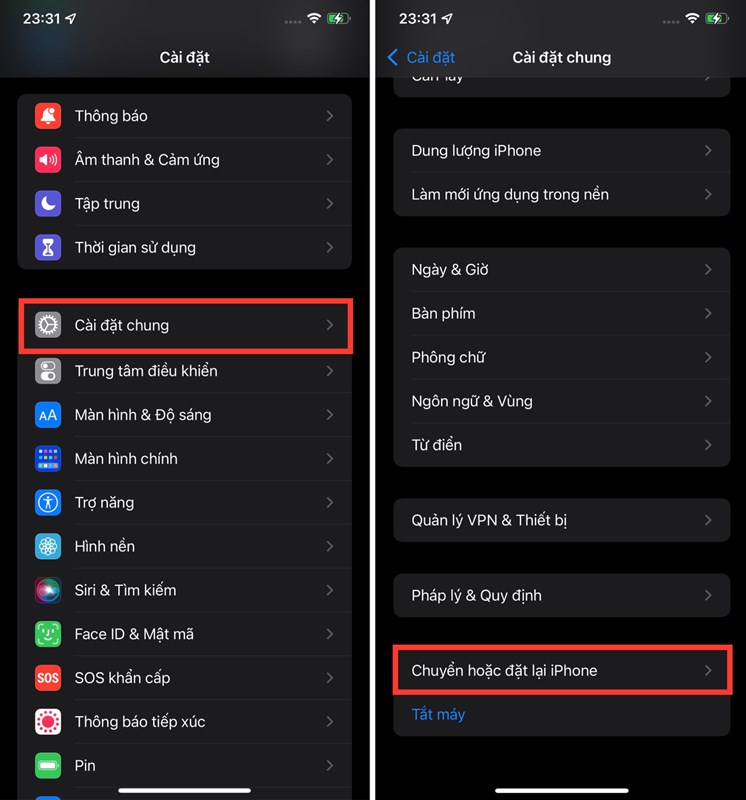
Bước 2: Bạn chọn vào Đặt lại, sau đó chọn Đặt lại tất cả cài đặt.
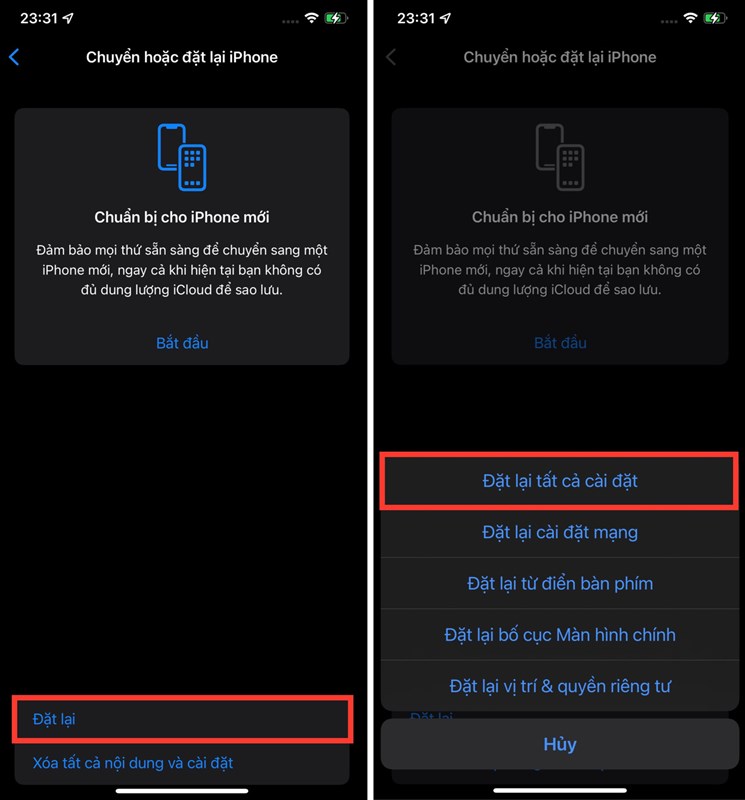
Trên đây là các cách khắc phục tình trạng iPhone của bạn cập nhật lên iOS 15.2 bị hao pin nhanh.
